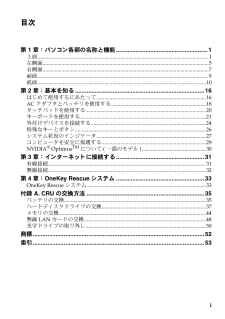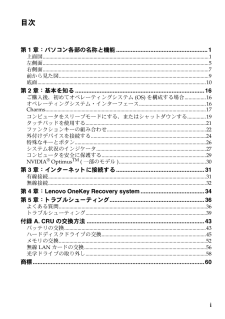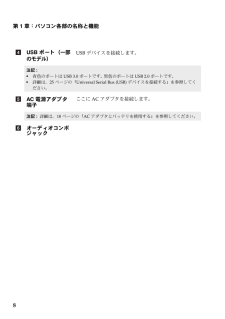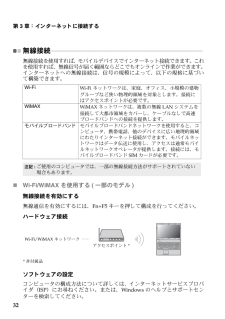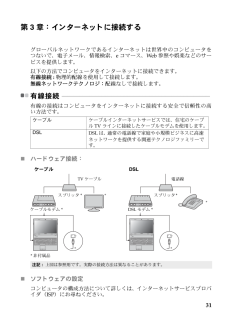Q&A
取扱説明書・マニュアル (文書検索対応分のみ)
"接続"6 件の検索結果
"接続"10 - 20 件目を表示
全般
質問者が納得IPv6を無効にすると良いという説があります。
(参照)
http://freesoft.tvbok.com/tips/net_tips/ipv6.html
4492日前view68
全般
質問者が納得『ルーター、モデムのリセット、最設定』は、
パソコンをシャットダウンした状態で行い、
モデム ⇒ ルーター ⇒ パソコンの順に電源を入れましたか。
この順で入れてダメだったのでしたら、モデムとルーターを
接続する LANコードを新しいものに交換してみてください。
それでダメなら、モデムの故障かもしれません。
3941日前view205
全般
質問者が納得設定変更した後適用をクリックOKをしますが
画像を見る限りそれが見えません
画面右下のキャンセルは見えますが
左側の文字が読めません
それをクリックすれば確定できませんか
4564日前view69
全般
質問者が納得モデムを交換しただけですよね?
であればPCもルーターも設定残ってるはずだから
電源入れるだけで繋がるはずです。
もしWR8175Nを初期化したなら再設定が必要ですが
その際はPCの方も以前に使ってた接続内容を
一旦削除してから再度設定してみてください。
4137日前view163
全般
質問者が納得一台目のパソコンの裏面(多分)にLANコードが繋がっている筈、そのLANコードをパソコンから抜いて無線LANルーターのWAN端子に接続。無線LANルーターのLAN端子と一台目のパソコンをLANコードで接続、無線LANルーターはAPモードにする。
使用回線、機器で設定が変わるので合わせた設定をする。
これで基本の無線環境が出来る、後は貴方が使用したい場所まで電波が届くのか?LANコードを伸ばして届く場所まで無線LANルーターを移動する事が可能なのか?の選択肢がある。
新しいパソコンが無線LAN子機内蔵でなけ...
4322日前view231
全般
質問者が納得あなたの家に無線LANルータがあるなら、そのルータのSSID(アクセスポイント名)お選び、適切なパスワードを入れてください。
無線LANルータが無ければ、それは全部よその家から飛んできている電波ですので拾ってはいけません。
「後で~」を選んでください。
4250日前view125
i第 1 章 : パソ コン各部の名称と機能 ........................................................1上面...............................................................................................................................左側面............................................................................................................................5右側面............................................................................................................................7前面................................................
i第 1 章 : パソ コン各部の名称と機能 ........................................................1上面図............................................................................................................................1左側面............................................................................................................................5右側面............................................................................................................................7前から見た図 ...........................................
第 1 章 : パソ コン各部の名称と機能5左側面 - - - - - - - - - - - - - - - - - - - - - - - - - - - - - - - - - - - - - - - - - - - - - - - - - - - - - - - - - - - - - - - - G480/G485/G580/G585G780Kensington スロットここにセキュリティロック (非付属品) を取り付けます。注記:詳細は、29 ページの 「セキュリティロック (非付属品) を取り付ける」 を参照してください。ファンルーバー (方向板 )内部の熱を放散します。注記:ファンルーバーはいずれもブロックされないようにしてください。 そうしないと、コンピュータが過熱する恐れがあります。VGA ポート外付けディスプレイデバイスを接続します。1 2 3 4 5 61 2 3 4 5 6abc
第 1 章 : パソ コン各部の名称と機能5左側面 - - - - - - - - - - - - - - - - - - - - - - - - - - - - - - - - - - - - - - - - - - - - - - - - - - - - - - - - - - - - - - - - - - - - - - - - - - - - - - - - - - - - - - - - - - - - - - - - - - - - - - - - - - G480/G485/G580/G585G780Kensington スロットここにセキュリティロック (非付属品) を取り付けます。注記: 詳細は、29 ページの 「セキュリティロック (非付属品) を取り付ける」 を参照してください。ファンルーバー(方向板)内部の熱を放散します。注記: ファンルーバーをブロックしないようにしてください。 通風を妨げると、 コンピュータが過熱する恐れがあります。VGA ポート外付けディスプレイデバイスを接続します。1 2 3 4 5 61 2 3 4 5 6abc
6第 1 章 : パソコン各部の名称と機能RJ-45 ポートこのポートは、 イーサネットネットワークへ接続します。注記 : 詳細は、 31 ページの 「有線接続」 を参照してください。HDMI ポート(一部のモデル)TVまたはディスプレイ等の HDMI 入力付きデバイスを接続します。USB ポート (一部のモデル)USB デバイスを接続します。注記 :•青色のポートは USB 3.0 ポートです。 黒色のポートは USB 2.0 ポートです。•詳細は、 25 ページの 「 Universal Serial Bus (USB) デバイスを接続する」 を参照してください。def
第 1 章:パソコン各部の名称と機能7右側面 - - - - - - - - - - - - - - - - - - - - - - - - - - - - - - - - - - - - - - - - - - - - - - - - - - - - - - - - - - - - - - - - - - - - - - - - - - - - - - - - - - - - - - - - - - - - - - - - - - - - - - - - - - G480/G485/G580/G585G780ヘッドホン端子外付けヘッドホンを接続します。マイク端子外付けマイクを接続します。光学ド ライブ光学ディスクを読み込んだり焼いたりします。6 3 4 51 2 3 4 5abc
8第 1 章 : パソコン各部の名称と機能USB ポート(一部のモデル)USB デバイスを接続します。注記 :•青色のポートは USB 3.0 ポートです。 黒色のポートは USB 2.0 ポートです。•詳細は、 25 ページの 「Universal Serial Bus (USB)デバイスを接続する」 を参照してください。AC 電源アダプタ端子ここに AC アダプタを接続します。注記 : 詳細は、 18 ページの 「 AC アダプタとバッテリを使用する」 を参照してください。オーディオコンボジャックdef
32第 3 章:インターネットに接続する無線接続 - - - - - - - - - - - - - - - - - - - - - - - - - - - - - - - - - - - - - - - - 無線接続を使用すれば、 モバイルデバイスでインターネット接続できます。 これを使用すれば、 無線信号が届く範囲ならどこでもオンラインで作業ができます。インターネットへの無線接続は、 信号の規模によって、 以下の規格に基づいて構築できます。Wi-Fi/WiMAX を使用する ( 一部のモデル)無線接続を有効にする無線通信を有効にするには、Fn+F5 キーを押して構成を行ってください。ハードウェア接続ソフトウェアの設定コンピュータの構成方法について詳しくは、 インターネットサービスプロバイダ (ISP) にお尋ねください。 または、 Windows のヘルプとサポートセンターを検索してください。Wi-FiWi-Fi ネットワークは、 家庭、 オフィス、 小規模の建物グループなど狭い物理的領域を対象とします。 接続にはアクセスポイントが必要です。WiMAXWiMAX ネットワークは、 複数の...
31第 3 章:インターネットに接続するグローバルネットワークであるインターネットは世界中のコンピュータをつないで、 電子メール、 情報検索、e コマース、Web 参照や娯楽などのサービスを提供します。以下の方法でコンピュータをインターネットに接続できます。有線接続: 物理的配線を使用して接続します。無線ネットワークテクノロジ : 配線なしで接続します。有線接続 - - - - - - - - - - - - - - - - - - - - - - - - - - - - - - - - - - - - - - - - - - - - - - - - - - - - - - - - - - - - - - - - - - - - - - - - - - - - - - - - - - - - - - - - - - - - - - - - - - - - - 有線の接続はコンピュータをインターネットに接続する安全で信頼性の高い方法です。ハードウェア接続:ケーブル DSLソフトウェアの設定コンピュータの構成方法について詳しくは、 インターネットサー...
6第 1 章:パソコン各部の名称と機能RJ-45 ポートこのポートは、 イーサネットネットワークへ接続します。注記: 詳細は、31 ページの 「有線接続」 を参照してください。HDMI ポート ( 一部のモデル)TV やディスプレイ等の HDMI 入力端子付きのデバイスを接続します。注記: 選択した G480/G485/G580/G585 モデルには、HDMI ポートが付いていない場合があります。 実際の製品を参照してください。USB ポート ( 一部のモデル)USB デバイスを接続します。注記:•青色のポートは USB 3.0 ポートです。 黒色のポートは USB 2.0 ポートです。•詳細は、25 ページの 「USB デバイスを接続する」 を参照してください。def
- 1